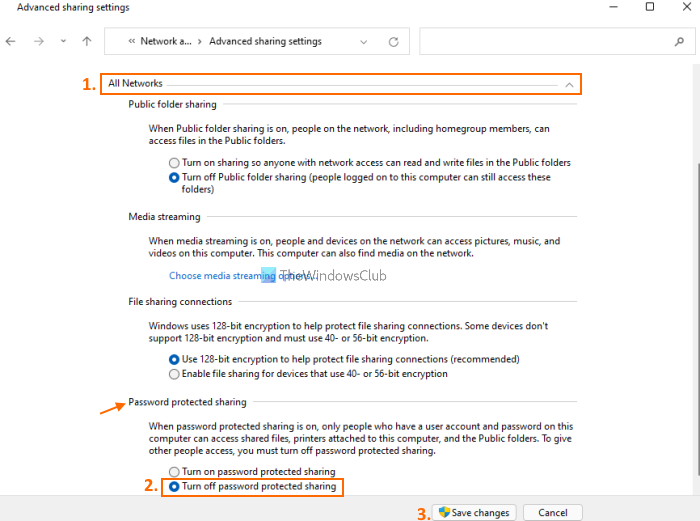ในโพสต์นี้ เราจะแสดงวิธีปิดการแชร์ที่มีการป้องกันด้วยรหัสผ่านใน Windows 11/10 คอมพิวเตอร์ ตามค่าเริ่มต้น ตัวเลือกการแชร์ที่ป้องกันด้วยรหัสผ่านหรือคุณสมบัติจะยังคงเปิดอยู่ใน Windows 11/10 แต่คุณสามารถปิดได้โดยทำตามขั้นตอนง่ายๆ
คุณลักษณะการแชร์ที่มีการป้องกันด้วยรหัสผ่านของระบบปฏิบัติการ Windows 11/10 จะช่วยให้ผู้ใช้ที่มีบัญชีผู้ใช้ภายในเครื่องและรหัสผ่านในคอมพิวเตอร์ของตนเข้าถึงได้ หรือเปิดไฟล์ที่แชร์ โฟลเดอร์สาธารณะ และเครื่องพิมพ์ที่แนบมา ผู้ใช้รายอื่นที่ไม่มีบัญชีผู้ใช้และรหัสผ่านไม่สามารถเข้าถึงรายการดังกล่าวบนคอมพิวเตอร์ของคุณ แต่หากต้องการ คุณสามารถอนุญาตให้ผู้อื่นเข้าถึงไฟล์ที่แชร์ โฟลเดอร์สาธารณะ ฯลฯ บนคอมพิวเตอร์ของคุณโดยปิดการแชร์ที่มีการป้องกันด้วยรหัสผ่านในคอมพิวเตอร์ Windows 11/10
ปิด การแชร์แบบป้องกันด้วยรหัสผ่านใน Windows 11/10
ขั้นตอนในการปิดการแชร์ที่มีการป้องกันด้วยรหัสผ่านในคอมพิวเตอร์ Windows 11/10 มีดังนี้:
เปิดช่องค้นหาของแผงควบคุมประเภทคอมพิวเตอร์ที่ใช้ Windows 11/10 ในกล่องค้นหา กดปุ่ม Enter เพื่อเปิดหน้าต่างแผงควบคุม เข้าถึงหมวด เครือข่ายและอินเทอร์เน็ต เข้าถึง ศูนย์เครือข่ายและการใช้ร่วมกันคลิกที่ เปลี่ยนการตั้งค่าการแบ่งปันขั้นสูง ตัวเลือกที่มีอยู่ในส่วนด้านซ้ายขยายส่วนเครือข่ายทั้งหมดเลื่อนลงไปที่ส่วนล่างเลือก ปิดการแบ่งปันที่มีการป้องกันด้วยรหัสผ่าน กดปุ่มบันทึกการเปลี่ยนแปลง
เท่านั้น!
ตอนนี้คนอื่นจะ ยังสามารถเข้าถึงไฟล์ที่แชร์และรายการที่รองรับอื่นๆ บนคอมพิวเตอร์ของคุณ
ในกรณีที่คุณต้องการเลิก o การเปลี่ยนแปลงเมื่อใดก็ได้ เพียงทำตามขั้นตอนที่กล่าวถึงข้างต้น เลือกตัวเลือก เปิดการแบ่งปันที่ป้องกันด้วยรหัสผ่าน ที่มีอยู่ในส่วนเครือข่ายทั้งหมด และใช้ปุ่ม บันทึกการเปลี่ยนแปลง
ที่เกี่ยวข้อง: เปิดหรือปิดการแชร์โฟลเดอร์สาธารณะใน Windows 11/10
ฉันจะปิดการแชร์ที่มีการป้องกันด้วยรหัสผ่านได้อย่างไร
การแชร์ที่มีการป้องกันด้วยรหัสผ่าน บน Windows OS สามารถปิดได้โดยเข้าไปที่หน้าต่างการตั้งค่าการแชร์ขั้นสูงที่มีอยู่ใน Network and Sharing Center หน้าต่างนั้นมีตัวเลือกในการปิดการแชร์ที่มีการป้องกันด้วยรหัสผ่านที่ส่วนด้านล่างสุด
ไม่ว่าคุณต้องการปิดการแชร์ที่มีการป้องกันด้วยรหัสผ่านบนคอมพิวเตอร์ที่ใช้ Windows 11 หรือ Windows 10 ขั้นตอนก็เหมือนกัน สำหรับระบบปฏิบัติการทั้งสอง เราได้กล่าวถึงขั้นตอนทั้งหมดในโพสต์นี้เพื่อช่วยให้คุณปิดการแชร์ที่มีการป้องกันด้วยรหัสผ่านได้อย่างง่ายดาย
เหตุใดฉันจึงปิดการแชร์ที่มีการป้องกันด้วยรหัสผ่านไม่ได้
แม้ว่าการแชร์ที่มีการป้องกันด้วยรหัสผ่านจะสามารถทำได้ สามารถปิดได้ง่ายในคอมพิวเตอร์ Windows 11/10 จากหน้าต่างการตั้งค่าการแชร์ขั้นสูง (ขั้นตอนมีอยู่แล้วข้างต้นในโพสต์นี้) บางครั้งผู้ใช้ไม่สามารถทำได้จากที่นั่น สาเหตุที่เป็นไปได้มากที่สุดคือคุณกำลังใช้บัญชีผู้เยี่ยมชมที่มีรหัสผ่าน
ดังนั้น หากต้องการปิดการแชร์ที่มีการป้องกันด้วยรหัสผ่านสำหรับสถานการณ์ดังกล่าว คุณต้องทำตามขั้นตอนเหล่านี้:
เปิดในเครื่อง หน้าต่างผู้ใช้และกลุ่มเลือกโฟลเดอร์ ผู้ใช้ ที่ด้านซ้ายของหน้าต่างนั้น ชื่อของบัญชีผู้ใช้ทั้งหมด (รวมถึงบัญชี Guest) จะปรากฏในส่วนตรงกลาง คลิกขวาที่ชื่อบัญชี Guest คลิกตัวเลือก ตั้งรหัสผ่าน… ในเมนูคลิกขวา กล่องตั้งรหัสผ่านสำหรับผู้เยี่ยมชมจะปรากฏขึ้น คลิกที่ปุ่ม ดำเนินการต่อ ปล่อยให้ฟิลด์รหัสผ่านและฟิลด์ยืนยันรหัสผ่านว่าง กดปุ่ม OK อีกครั้ง กดปุ่ม OK ที่ปรากฏในกล่องเล็กๆ ปิดหน้าต่าง Local Users and Groups
ตอนนี้คุณควรปิดการแชร์ที่มีการป้องกันด้วยรหัสผ่านบนคอมพิวเตอร์ของคุณแล้ว
หวังว่าสิ่งนี้จะช่วยได้